怎么开启win10系统电脑中的回收站清空提示音
当我们在使用电脑的时候,删除的文件都会出现在回收站内,一般来说清空回收站是默认没有提示音的,但我们可以开启提示音,接下来就由小编来告诉大家如何操作。
具体如下:
1. 第一步,打开电脑后,右键单击桌面空白处,然后选择弹出菜单中的个性化选项。
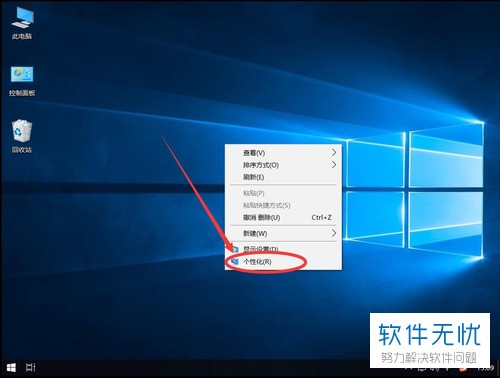
2. 第二步,在打开的设置窗口中,点击左侧的主题标签。
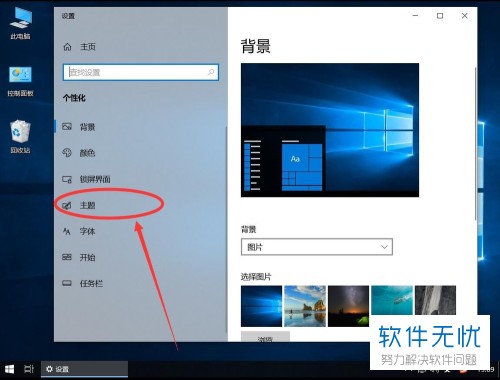
3. 第三步,在右侧的主题详情页面中,点击声音选项。
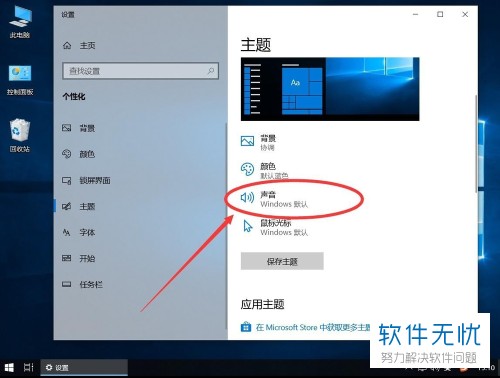
4.第四步,打开声音窗口后,找到程序事件栏。
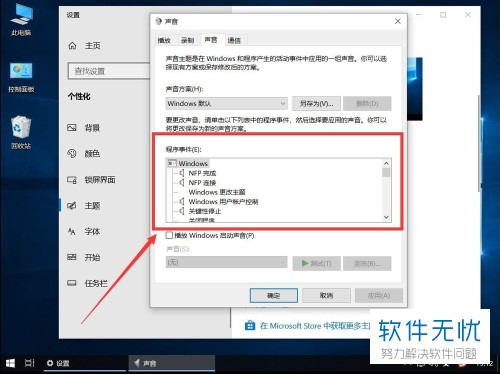
5. 第五步,在程序事件下方找到清空回收站选项,并点击选中。
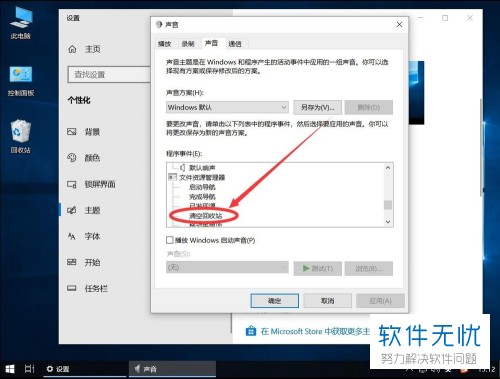
6. 第六步,选中清空回收站后,点击声音功能下方的无选项。
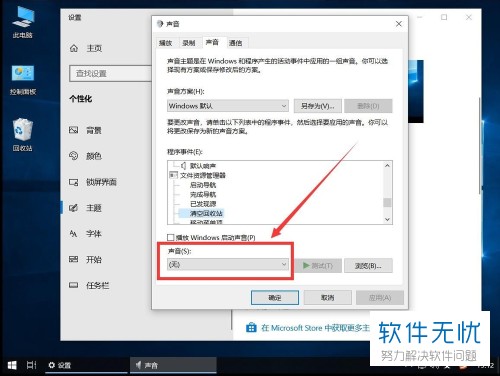
7. 第七步,在弹出的列表中选中Windows回收,注意是Windows回收而不是回收,因为这两者有区别。

8. 第八步,声音选择完成后点击下方的确定按钮。
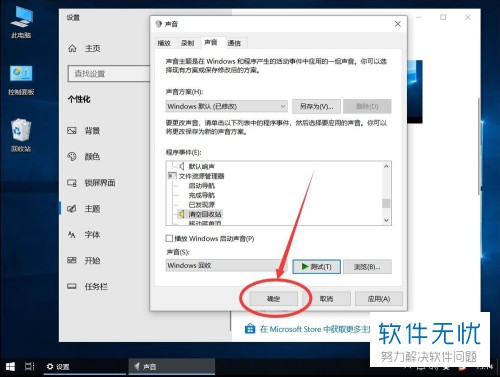
9. 第九步,回到设置页面,点击窗口右上角的关闭按钮,即可完成提示音的设置。
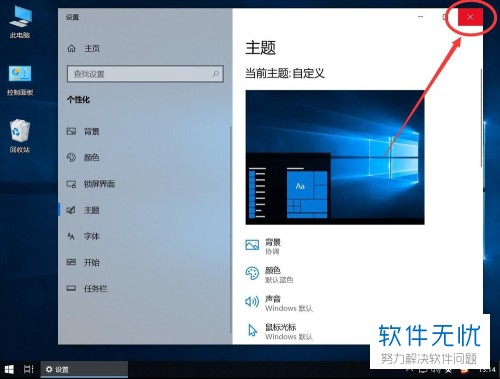
以上就是小编为大家带来的开启win10系统电脑中清空回收站的提示音的方法。
分享:
相关推荐
- 【其他】 WPS表格Unicode文本 04-30
- 【其他】 WPS表格unique 04-30
- 【其他】 WPS表格utf-8 04-30
- 【其他】 WPS表格u盘删除怎么恢复 04-30
- 【其他】 WPS表格运行慢,卡怎么办解决 04-30
- 【其他】 WPS表格与Excel的区别 04-30
- 【其他】 哔哩哔哩漫画怎么完成今日推荐任务 04-30
- 【其他】 WPS表格隐藏的列怎么显示出来 04-30
- 【其他】 WPS表格图片怎么置于文字下方 04-30
- 【其他】 WPS表格图片怎么跟随表格 04-30
本周热门
-
iphone序列号查询官方入口在哪里 2024/04/11
-
oppo云服务平台登录入口 2020/05/18
-
输入手机号一键查询快递入口网址大全 2024/04/11
-
苹果官网序列号查询入口 2023/03/04
-
光信号灯不亮是怎么回事 2024/04/15
-
fishbowl鱼缸测试网址 2024/04/15
-
steam账号怎么注册 2023/02/27
-
mbti官网免费版2024入口 2024/04/11
本月热门
-
iphone序列号查询官方入口在哪里 2024/04/11
-
输入手机号一键查询快递入口网址大全 2024/04/11
-
oppo云服务平台登录入口 2020/05/18
-
outlook邮箱怎么改密码 2024/01/02
-
苹果官网序列号查询入口 2023/03/04
-
mbti官网免费版2024入口 2024/04/11
-
光信号灯不亮是怎么回事 2024/04/15
-
fishbowl鱼缸测试网址 2024/04/15
-
网线水晶头颜色顺序图片 2020/08/11
-
计算器上各个键的名称及功能介绍大全 2023/02/21












